Mac OS X: modifica di quali app avvengono automaticamente all'accesso

OS X semplifica la gestione degli elementi di avvio: ti basta accedere alle preferenze e aggiungere o rimuovere elementi dall'elenco. Ma se sei un recente convertito in Mac, potresti non sapere come farlo. Ma ora lo farai.
Apri le Preferenze di Sistema, quindi fai clic sull'icona Utenti e gruppi. Una volta lì, trova il tuo account utente sul lato sinistro (anche se sarà sempre selezionato), quindi fai clic sulla scheda Elementi di accesso.
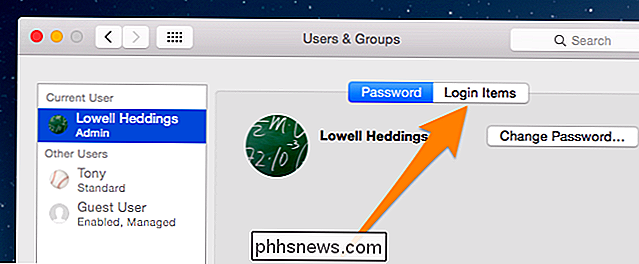
Ora vedrai un elenco di elementi che si apriranno automaticamente quando accederai È possibile selezionare un elemento nell'elenco e fare clic sul pulsante Meno per rimuoverlo dall'avvio, ed è possibile selezionare la casella Nascondi per fare in modo che l'applicazione non diventi in primo piano all'avvio: in pratica verrà avviata, ma
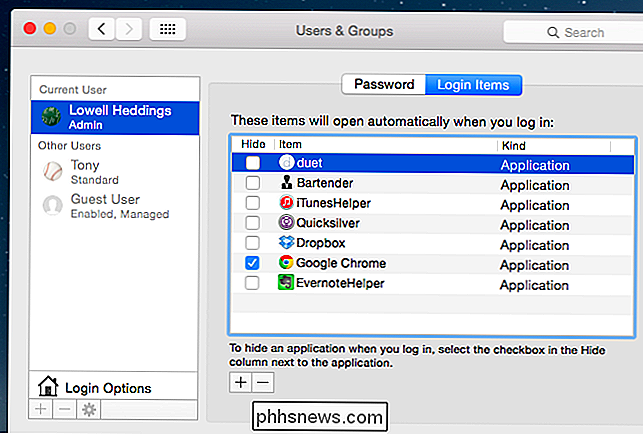
Rimuovere gli oggetti è facile come selezionarne uno e fare clic sul pulsante Meno.
Per aggiungere una nuova applicazione all'elenco di avvio, puoi semplicemente trascinare e rilasciare l'icona nell'elenco oppure puoi fare clic sull'icona Plus e selezionare un elemento utilizzando il browser dei file manualmente. Di solito è più facile trascinare e rilasciare.
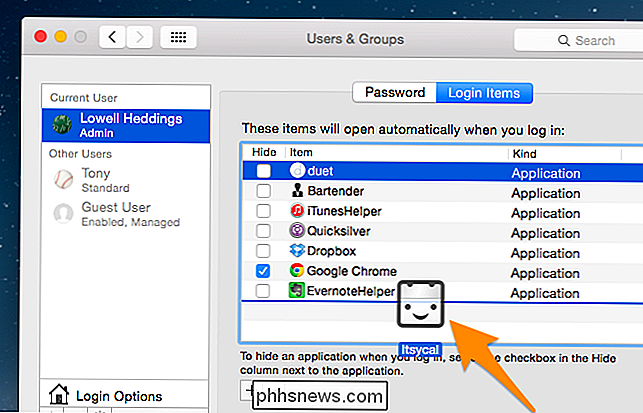
Puoi semplicemente trascinare e rilasciare gli elementi direttamente nell'elenco per aggiungerli.
Ecco un suggerimento: puoi trascinare e rilasciare l'applicazione direttamente dalla finestra di ricerca di Spotlight, quindi non è nemmeno necessario aprire Finder per trovarlo.

Acquista i controlli di stile Chromecast su qualsiasi dispositivo con l'abbinamento YouTube
YouTube ha una funzione di controllo remoto integrata. Accoppia l'app YouTube sul tuo telefono o il sito web sul tuo computer con YouTube su qualsiasi box di streaming, smart TV o console di gioco per controlli di navigazione e riproduzione facili in stile Chromecast. Questo ti consente persino di controllare la riproduzione di YouTube nel tuo browser web del computer, che è molto utile se stai guardando YouTube su un computer collegato alla tua TV - o se stai usando il tuo laptop come schermo televisivo improvvisato.

Perché non si dovrebbe usare un Task Killer su Android
Alcune persone pensano che gli assassini di attività siano importanti su Android. Chiudendo le app in esecuzione in background, otterrai prestazioni e durata della batteria migliorate - questa è l'idea, comunque. In realtà, i task killer possono ridurre le prestazioni e la durata della batteria. I killers delle attività possono forzare le app in esecuzione in background per uscire, rimuovendole dalla memoria.



